GIMP, editorul de grafică raster cu sursă deschisă, gratuit, oferă utilizatorilor mai multe moduri de a crea o imagine color alb-negru. În acest articol vom discuta diferența dintre imaginile alb-negru și în tonuri de gri. Apoi, vom analiza câteva moduri prin care puteți utilizați GIMP pentru a converti o imagine color RGB în modul în tonuri de gri sau alb-negru.
Pentru acest tutorial GIMP, am folosit cea mai recentă versiune disponibilă pentru Microsoft Windows, GIMP 2.10. Descărcați GIMP pentru Windows, MacOS și Linux de pe gimp.org.
Alb-negru vs. tonuri de gri
Care este diferența dintre alb-negru și tonuri de gri? În fotografia alb-negru, termenii sunt folosiți interschimbabil. Luați în considerare imaginea de mai jos.

Aceasta este o fotografie color în modul RGB. Dacă eliminăm culoarea, arată astfel:

Majoritatea oamenilor ar descrie această imagine incoloră ca o fotografie alb-negru, dar un termen mai precis este „scale de gri”. În timp ce negrul este singura culoare folosită în imagine, imaginea este compusă dintr-un spectru de nuanțe de gri care se întinde de la alb pur la negru pur.
În lumea editării fotografiilor, este important să se facă distincția între tonuri de gri și alb-negru adevărat, care utilizează numai alb-negru și nu nuanțe de gri. Iată aceeași imagine în alb-negru adevărat.

Primul pas pentru a face o imagine alb-negru în GIMP este să decideți dacă o convertiți într-o imagine alb-negru adevărată sau în tonuri de gri. Le vom acoperi pe ambele mai jos.
Cum se transformă o imagine color în alb-negru adevărat în GIMP
Procesul GIMP pentru conversia unei imagini color în alb-negru implică utilizarea instrumentului Prag.
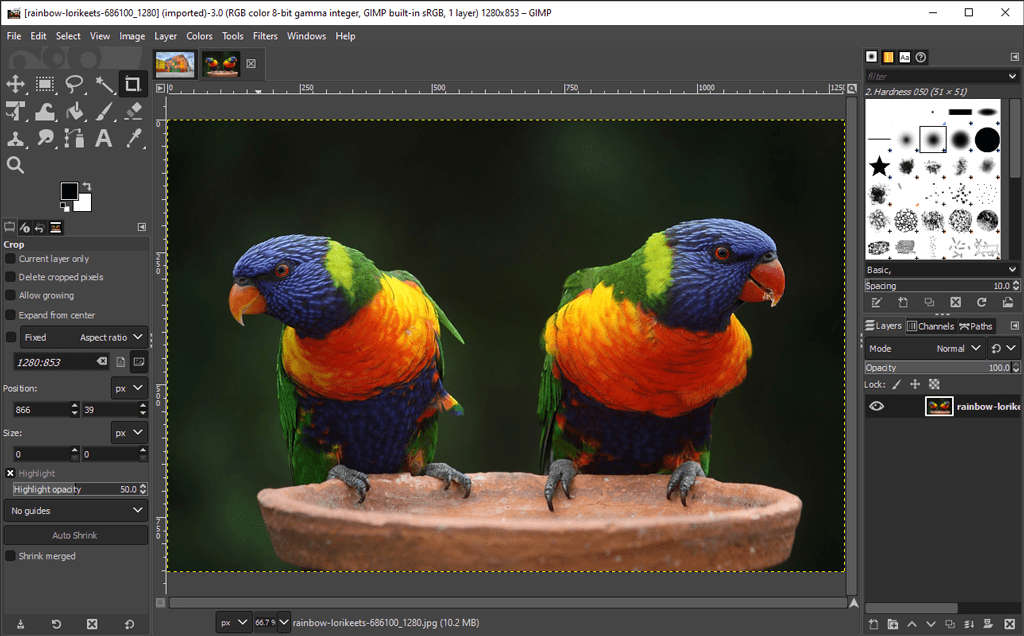
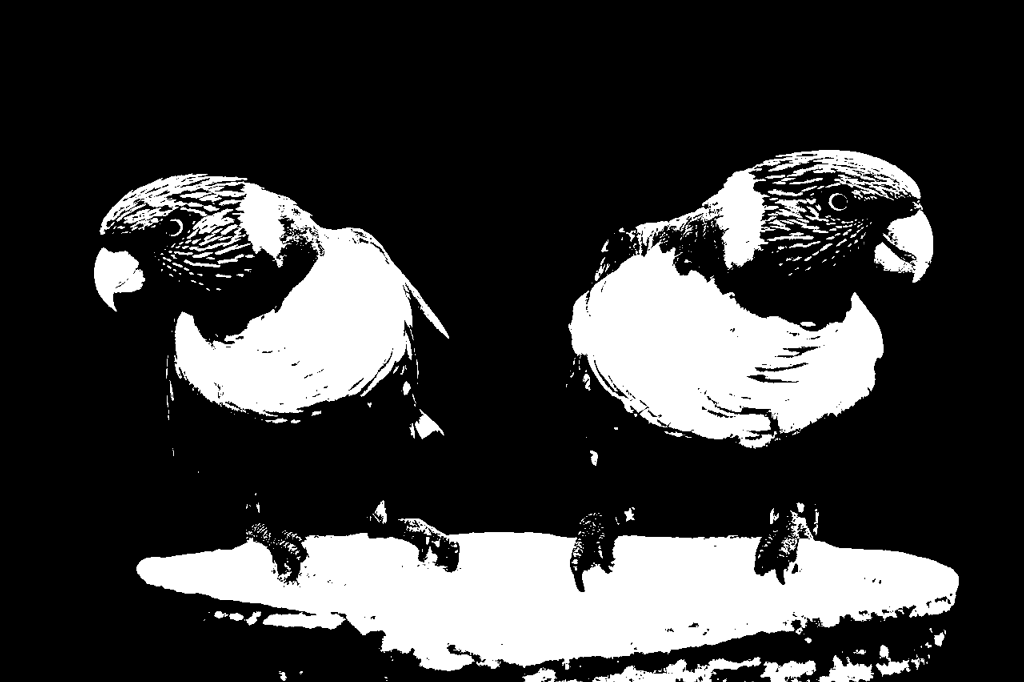
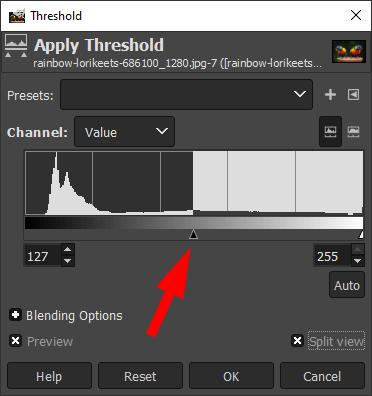
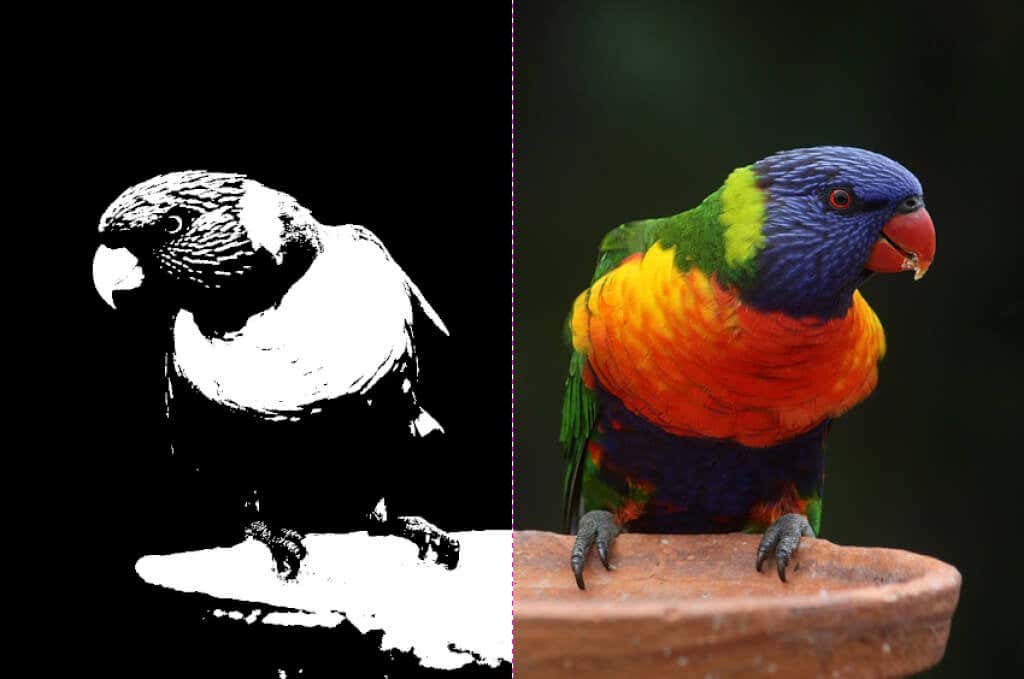
Ceea ce era odată o imagine plină color este acum pur alb-negru și nici măcar nu a fost nevoie să cumpărați Adobe Photoshop.
Cum se creează o imagine în tonuri de gri în GIMP
Există mai multe moduri de a transforma o imagine color în tonuri de gri în GIMP.
Convertiți imaginea în modul în tonuri de gri
Cea mai rapidă și simplă modalitate de a realiza o imagine în tonuri de gri în GIMP este să transformați modul de culoare a documentului în tonuri de gri.
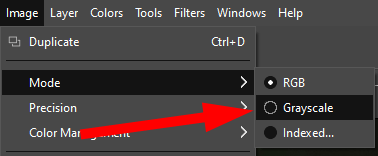
4. Imaginea dvs. color va fi acum compusă numai din pixeli negri, albi și gri.

Notă: după ce convertiți o imagine în tonuri de gri, nu puteți reveni la culoare. Salvați o copie a imaginii color înainte de a începe. De asemenea, rețineți că modificarea modului de culoare al unei imagini se aplică întregii imagini, chiar dacă ați selectat doar o parte a imaginii.
Creați o imagine în tonuri de gri cu mixerul mono
Pentru a utiliza instrumentul Mono Mixer al GIMP pentru a transforma o imagine color în tonuri de gri, urmați acești pași:
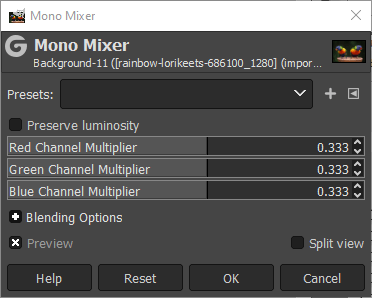


După cum puteți vedea, ajustarea canalelor RGB în Mixerul Mono poate face o mare diferență.
Desaturați pentru a transforma o imagine color în tonuri de gri
O a treia metodă de conversie a imaginilor color în tonuri de gri implică ajustarea saturației imaginii..
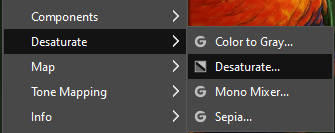
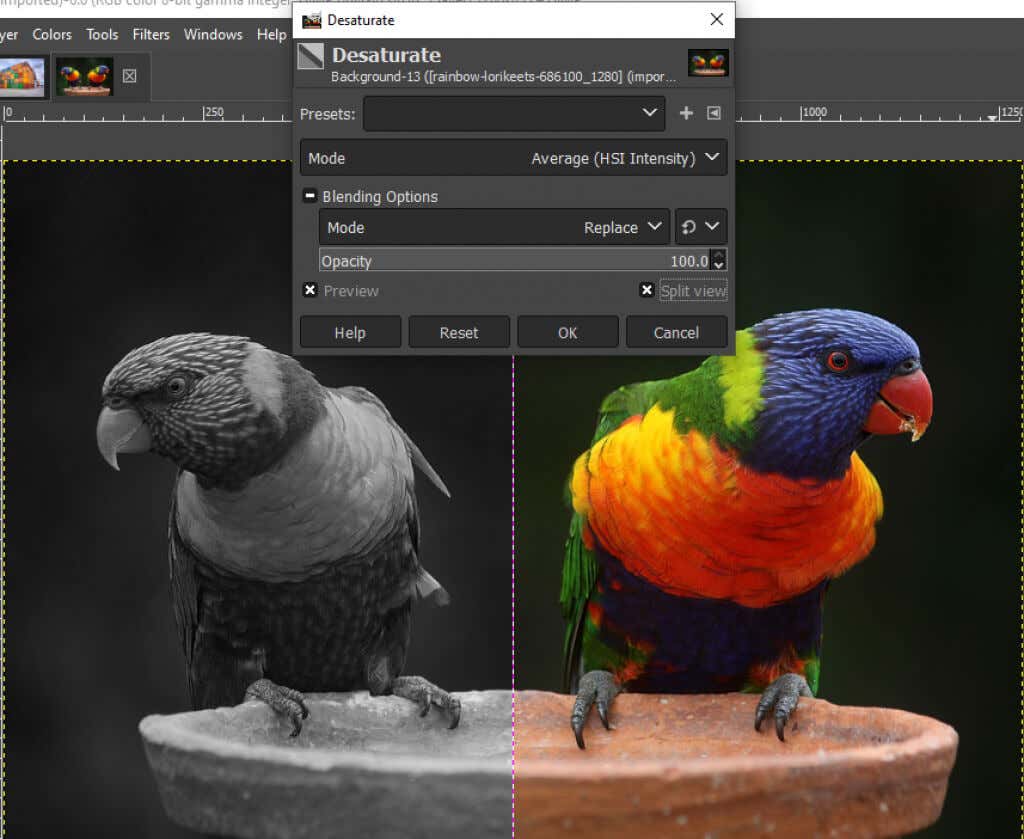
Cum să utilizați instrumentul Color to Gray în GIMP
De asemenea, puteți utiliza instrumentul Color to Graypentru a converti o imagine în tonuri de gri în GIMP.
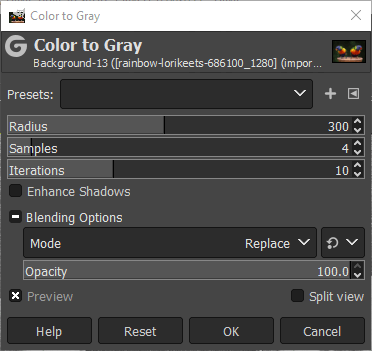


Utilizați instrumentul Hue-Saturation pentru a realiza o imagine în tonuri de gri în GIMP
Instrumentul Hue-Saturationeste încă o altă modalitate de a crea o imagine în tonuri de gri în GIMP.
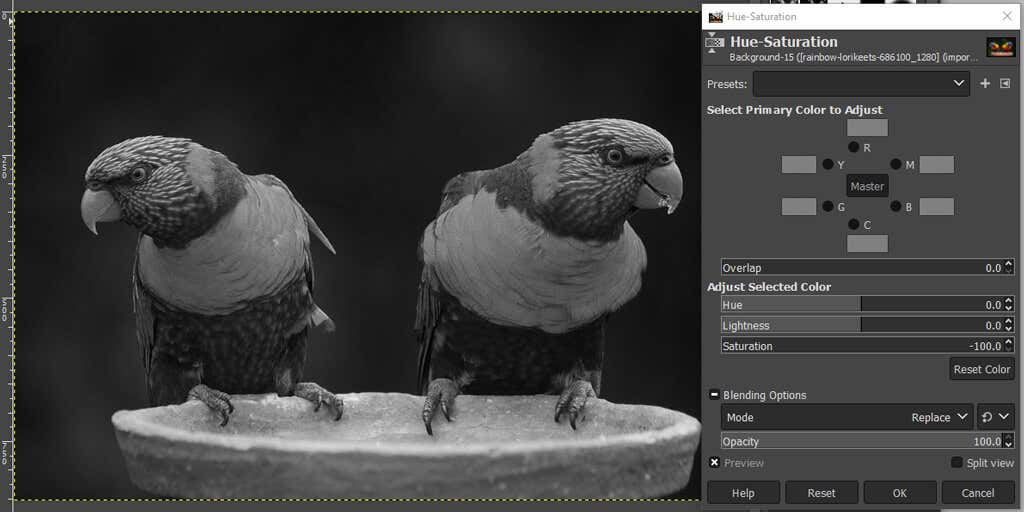
După cum puteți vedea, există multe modalități de a face o imagine alb-negru în GIMP. Cunoscând mai multe metode, este mai probabil să găsiți una care funcționează cel mai bine pentru imaginea pe care o editați.
Fă alegeri îndrăznețe
O mulțime de editare a imaginilor se rezumă la încercări și erori, așa că nu vă fie teamă să explorați toate instrumentele pe care le aveți la dispoziție, indiferent dacă utilizați GIMP, Photoshop sau alt aplicație de editare a imaginilor.
Pentru a începe, încercați tutorialul nostru despre crearea unui fundal transparent în GIMP, unde veți învăța cum să utilizați o mască de strat. Sau experimentați cu pluginuri pentru GIMP care vor extinde funcționalitatea aplicației..
.